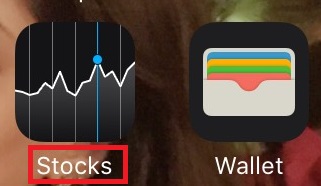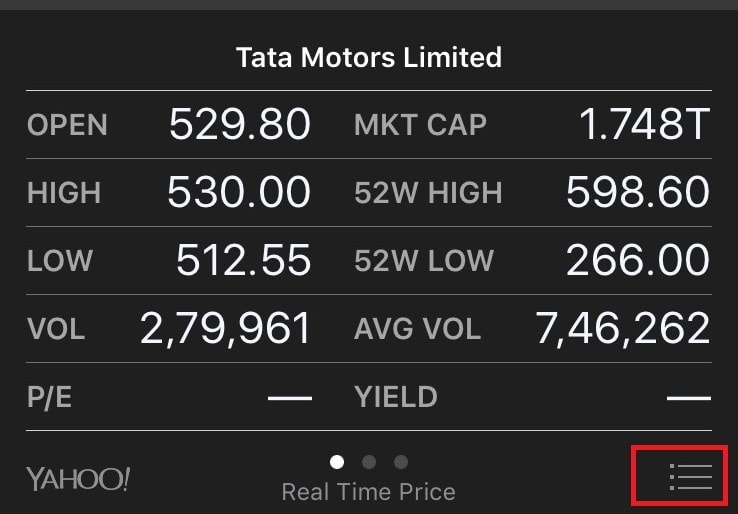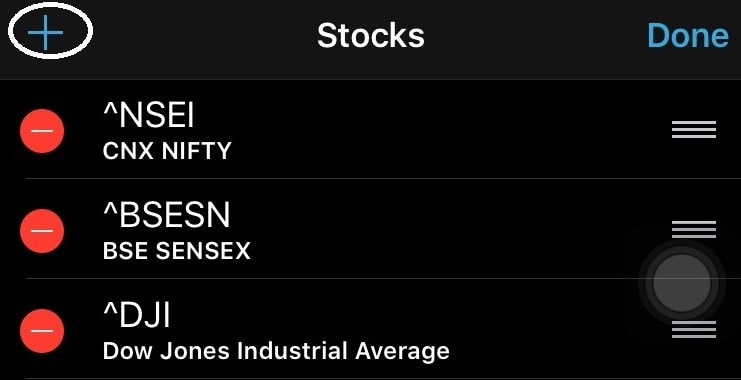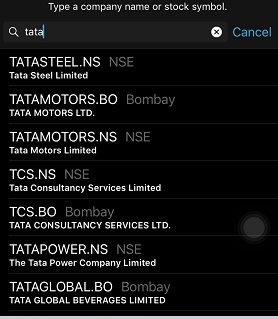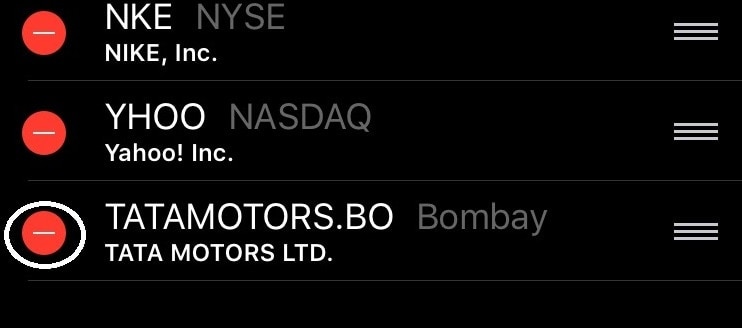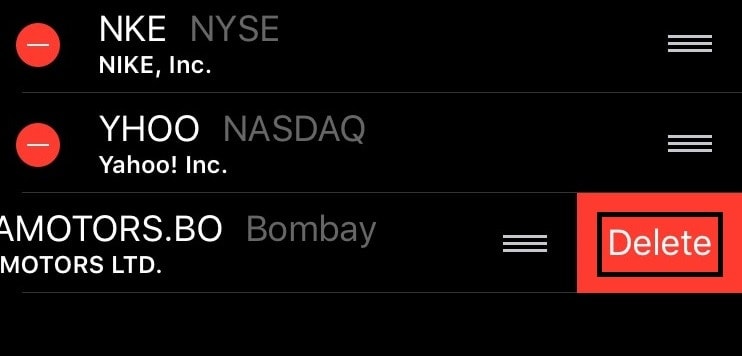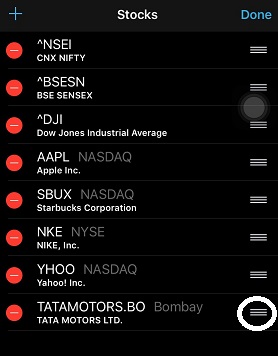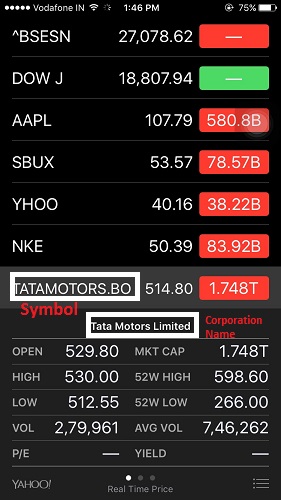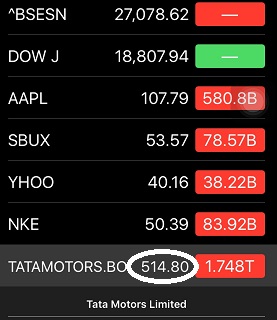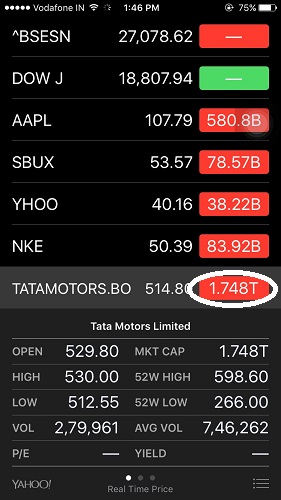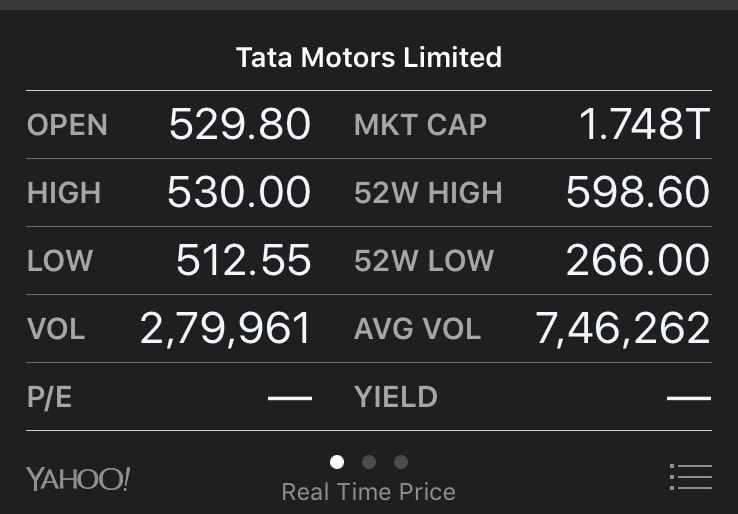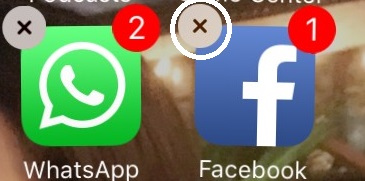Trong blog này, tôi đã hướng dẫn cách xóa và cài đặt lại ứng dụng Stock trong iOS 10.
Apple đi kèm với một cài đặt sẵn tuyệt vời Ứng dụng chứng khoán trên iPhone, cho phép bạn kiểm tra mọi thứ trong danh mục đầu tư của mình ngay trên màn hình iPhone. Nghe có vẻ an ủi? Quả thực là vậy. Nói một cách đơn giản, ứng dụng này mang lại thông tin về các cổ phiếu cụ thể.
Ứng dụng này chỉ hoạt động nếu bạn được kết nối với Internet thông qua WiFi hoặc mạng dữ liệu không dây.
Bạn không chỉ có thể kiểm tra vốn chủ sở hữu, tiền tệ và thị trường hàng hóa mở cửa hoặc kiểm tra từng cổ phiếu và sàn giao dịch hoặc xem các xu hướng biểu đồ hiện tại và trước đây khác nhau mà đây còn là một ứng dụng có nhiều chức năng hơn.
Hãy cùng tìm hiểu chi tiết rằng Cách sử dụng ứng dụng chứng khoán trên iPhone:
Mục lục
Cách thêm cổ phiếu vào ứng dụng Stocks
Bạn có thể thêm bao nhiêu cổ phiếu vào danh sách tùy thích. Hãy xem cách thực hiện tương tự:
- Nhấn vào biểu tượng Cổ phiếu đó trên thanh menu iPhone của bạn.
- Nhấn vào nút ba dòng ở góc dưới bên phải màn hình.
- Nhấp vào nút + ở góc trên bên trái.
- Nhập tên công ty hoặc chỉ số chứng khoán mà bạn định tìm kiếm. Và bấm vào nút Tìm kiếm.
- Nhiều tên tương tự liên quan đến cổ phiếu cụ thể đó sẽ nhấp nháy trên màn hình. Chọn cái bạn muốn thêm.
- Ngay sau khi bạn chọn nó, bạn sẽ thấy nó sẽ được thêm vào danh sách Cổ phiếu.
- Bây giờ hãy lặp lại quy trình tương tự để thêm bao nhiêu cổ phiếu tùy thích.
- Để hoàn tất, chạm vào nút Xong ở góc trên bên phải.
Xóa cổ phiếu trong ứng dụng Stocks
Việc xóa một cổ phiếu tương đối đơn giản hơn. Hãy xem cách thực hiện:
- Bên cạnh tên cổ phiếu bạn định xóa, bạn sẽ thấy một nút dòng duy nhất được bao quanh trong vòng tròn màu đỏ.
- Bấm vào nó và nút Xóa xuất hiện.
- Nhấn vào nút Xóa xuất hiện.
- Và để hoàn tất, hãy nhấp vào nút Xong ở góc trên bên phải.
Theo cách tương tự, bạn có thể xóa tất cả các kho không mong muốn.
Thay đổi thứ tự của danh sách
Một số người muốn một số cổ phiếu nhất định xuất hiện ở đầu danh sách Cổ phiếu của họ để tránh rắc rối khi cuộn xuống để tìm kiếm cổ phiếu bạn đang tìm kiếm. Đó là một quá trình tương đối dễ dàng hơn. Hãy xem cách thực hiện:
- Bạn có thể thấy ba đường ngang ở bên phải của cổ phiếu.
- Chỉ cần kéo ba đường ngang này lên hoặc xuống đến vị trí mới trong danh sách.
Và bạn đã hoàn tất! Vì vậy, hãy dễ dàng quản lý những thứ đó bằng cách đặt những thứ bạn yêu thích hoặc thứ bạn theo dõi nhiều nhất lên đầu danh sách trong Ứng dụng Chứng khoán.
Đọc báo giá cổ phiếu
Nhiều người không biết chính xác cách đọc báo giá chứng khoán. Hãy xem Cách đọc báo giá cổ phiếu trên iPhone:
- Bạn có thể thấy có tên công ty và phía trên nó một chút là biểu tượng công ty.
- Ngay bên cạnh biểu tượng chứng khoán, bạn sẽ thấy một con số được viết. Nó mô tả giá hiện tại của cổ phiếu.
- Màu xanh lá cây và màu đỏ làm nổi bật những điều sau:
Đỏ= Thấp hơn tức là giá giảm
Màu xanh lá cây= Cao hơn nghĩa là giá tăng - Ngay bên phải biểu tượng chứng khoán, bạn có thể thấy một hình có màu đỏ hoặc xanh lục. Nó mô tả sự tăng hoặc giảm so với Giá đóng cửa ngày hôm trước.
- Bên dưới tập đoàn, tên được viết bằng nhiều từ khác nhau. Xem ý nghĩa của chúng:
- Mở= Giá cổ phiếu khởi điểm Ngày giao dịch gần đây nhất
- Cao= Giá cao trong ngày
- Thấp= Giá thấp trong ngày
- Khối lượng= Số cổ phiếu được giao dịch trong ngày hiện tại
- P/E= Thu nhập trên mỗi cổ phiếu
- Vốn hóa thị trường= Giá* Số cổ phiếu đang lưu hành
- Cao 52W= Giá cao trong 52 tuần qua
- 52W Thấp= Giá Thấp 52 Tuần Qua
- AVG VOL= khối lượng giao dịch trung bình hàng ngày trong 3 tháng qua
- Lợi nhuận= Cổ tức/Giá* 100
- Khi bạn xem biểu đồ, hình ở trên cùng biểu thị mức giá cao của bộ lọc giá đã chọn và hình ở dưới cùng biểu thị mức giá thấp của bộ lọc giá đã chọn.
Xóa và cài đặt lại ứng dụng Stocks trong iOs 10
Apple cung cấp một số ứng dụng sẵn có và ứng dụng Stocks là một trong số đó. Nếu bạn không cảm thấy mình cần ứng dụng Chứng khoán hoặc ứng dụng này chỉ tiêu tốn thêm dung lượng trên iPhone của bạn, với IOS 10 bạn luôn có thể xóa các ứng dụng có sẵn này.
Tuy nhiên, chúng không bị xóa hoàn toàn. Chúng chỉ bị ẩn đi thôi. Hãy xem cách xóa:
- Chạm và giữ vào một biểu tượng ứng dụng cho đến khi nó bắt đầu lắc lư.
- Bạn sẽ thấy dấu x ở đầu ứng dụng. Đơn giản chỉ cần chạm vào X để loại bỏ nó.
Bạn thậm chí có thể khôi phục ứng dụng đã xóa này. Xem cách thực hiện:
- Truy cập App Store và tìm kiếm ứng dụng bạn đã xóa.
- Nhấn vào biểu tượng đám mây. Ứng dụng sẽ được tải xuống và sẽ xuất hiện trên Màn hình chính của bạn.
Về cơ bản, quy trình xóa và khôi phục một ứng dụng tích hợp cũng giống như quy trình bạn xóa hoặc khôi phục bất kỳ ứng dụng nào khác.
Tính năng bổ sung
Có một số tính năng trong ứng dụng Chứng khoán đáng được đề cập. Có một lưu ý:
- Bất cứ khi nào bạn nhấp vào bất kỳ cổ phiếu nào, bạn sẽ có thông tin chi tiết hoặc một số tin tức cập nhật hoặc quan trọng liên quan đến cổ phiếu cụ thể đó.
- Ba dấu chấm thẳng phía dưới ở giữa màn hình tiết lộ rất nhiều thông tin. Bạn có thể dễ dàng vuốt giữa ba mục này để xem giới hạn thị trường, tỷ lệ phần trăm hoặc đồ thị/biểu đồ liên quan đến cổ phiếu.
- Bây giờ trong số ba dấu chấm, dấu chấm thứ hai sẽ mở ra các biểu đồ. Các biểu đồ bao gồm dữ liệu bắt đầu từ một ngày đến 2 năm. Ngay sau khi bạn nhấn vào bất kỳ một trong số chúng, biểu đồ sẽ cập nhật để phản ánh khoảng thời gian đó.
- Thậm chí còn có tùy chọn Yahoo.com, trong trường hợp bạn muốn tham khảo trang tài chính Yahoo.com về cổ phiếu đó.
- Khi bạn nhấp vào biểu tượng ba dòng ở dưới cùng bên phải của màn hình, trang bạn sẽ được chuyển đến sẽ có ba tùy chọn; phần trăm, giá cả và vốn hóa thị trường. Chọn bất kỳ một trong số chúng theo sở thích của bạn và các số liệu sẽ được hiển thị tương ứng.
Kết luận: - Làm cách nào để xóa và cài đặt lại ứng dụng gốc trong iOS 10?
Điểm hay nhất của Stocks App là nó thậm chí còn đồng bộ hóa với Siri. Bạn chỉ cần yêu cầu Siri kiểm tra các con số cho bạn.
Vì vậy, đối với tất cả những người theo dõi giao dịch cổ phiếu hoặc là người nghiện thị trường chứng khoán, hãy tận hưởng sự tiện lợi ngay trên iPhone của bạn!